ps处理raw格式
- 格式:doc
- 大小:92.50 KB
- 文档页数:19
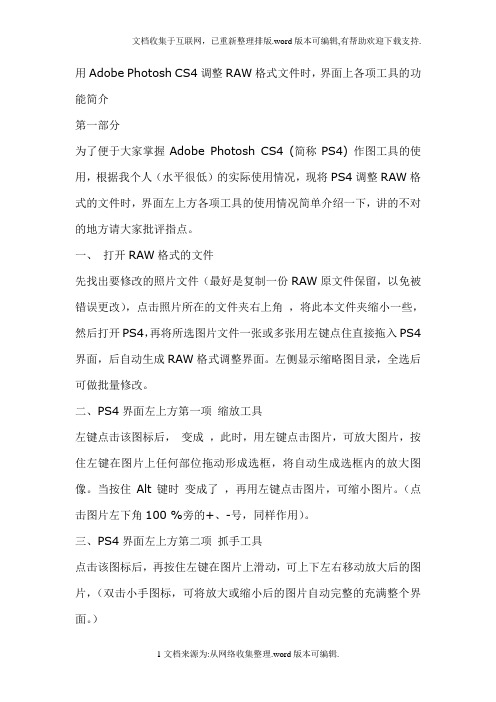
用Adobe Photosh CS4调整RAW格式文件时,界面上各项工具的功能简介第一部分为了便于大家掌握Adobe Photosh CS4 (简称PS4) 作图工具的使用,根据我个人(水平很低)的实际使用情况,现将PS4调整RAW格式的文件时,界面左上方各项工具的使用情况简单介绍一下,讲的不对的地方请大家批评指点。
一、打开RAW格式的文件先找出要修改的照片文件(最好是复制一份RAW原文件保留,以免被错误更改),点击照片所在的文件夹右上角,将此本文件夹缩小一些,然后打开PS4,再将所选图片文件一张或多张用左键点住直接拖入PS4界面,后自动生成RAW格式调整界面。
左侧显示缩略图目录,全选后可做批量修改。
二、PS4界面左上方第一项缩放工具左键点击该图标后,变成,此时,用左键点击图片,可放大图片,按住左键在图片上任何部位拖动形成选框,将自动生成选框内的放大图像。
当按住Alt键时变成了,再用左键点击图片,可缩小图片。
(点击图片左下角100 %旁的+、-号,同样作用)。
三、PS4界面左上方第二项抓手工具点击该图标后,再按住左键在图片上滑动,可上下左右移动放大后的图片,(双击小手图标,可将放大或缩小后的图片自动完整的充满整个界面。
)四、PS4界面左上方第三项白平衡工具点击该图标后,再点击图片中的每一个部位,都会改变色温,点击浅色部位图片成暖色调,点击深色部位图片成冷色调。
双击白平衡栏内的“原照设置”,照片会自动恢复到原设置状态。
五、PS4界面左上方第四项颜色取样器工具点击该图标后,再点击图片中的每一个部位,都会在左上方依次出现此部位的颜色号,最多可设置9个点的颜色号。
R、G、B、分别代表红、绿、蓝。
然后可根据颜色号找到和此部位绝对相同的颜色。
六、PS4界面左上方第五项目标调整工具点击该图标后,再点击图片中的某一个部位后拖动,会改变图片色阶的深浅。
做任意目标的调整。
七、PS4界面左上方第六项裁剪工具点击该图标后,在图片中选中保留部分,或拖动各边及四角可缩小保留范围,此时将光标移出选定范围,会出现符号,上下拖动这个符号能旋转已选定的保留范围外框,然后按C键进行裁剪,击右键出对话栏再点击比例(如1:1)可进行比例图片裁剪。

如何让Photoshop打开RAW格式文件?如何在Adobe Photoshop CS4/CS5中安装Camera Raw插件?RAW格式图像文件,可以简单地理解为是未经压缩处理的无损原始图像数据,几乎所有的单反数码相机都支持这种记录格式。
如canon相机的文件后缀是.CR2,Nikon相机的文件后缀是.NEF。
但是,我们最初安装的常用处理图片软件Photoshop却不能识别这种格式。
原因就是,我们必须后期安装Camera Raw插件才能使PS有这种功能。
下面分别介绍CS5、CS4两种版本的RAW插件安装办法。
Adobe Photoshop CS5(我的笔记本上安装通过)1、下载并安装Adobe Application Manager 1.0这是必须的,因为Camera Raw插件是靠它加入的。
官方下载地址:/pub/adobe/creativesuite/cs5/ win/AAM_1.0_mul.exe2、下载并安装Adobe Camera Raw 6.1据我所知6.1是目前的最高版本,适用于CS5,不适用于CS4。
官方下载地址:/pub/adobe/photoshop/camer araw/win/6.x/Camera_Raw_6_1_updater.zip解压后,点击安装程序,按提示自动完成。
Adobe Photoshop CS4(我的台式机上安装通过)用于CS4的RAW插件,目前最高版本应该是5.7。
我用的是5.6,因为5.7只是多了对几款相机的支持,其它功能未变,下面就以5.6为例说明。
官方下载地址:/pub/adobe/photoshop/ca meraraw/win/5.x/Camera_Raw_5_6_updater.zip下载完以后,运行安装程序你会发现,不能安装,提示是64位安装程序,版本不适用。
其实是Adobe没有提供CS4的自动安装功能,当然,如果你的Windows操作系统是64位的,就不会有这个问题了。

RAW处理方法相机拍摄Raw相片必须在特定的相机图像处理转换器中才能显示并进行处理。
PSCC 软件的滤镜中具有CAMERA RAW功能,可以和相机图像处理转换器配合配使用。
一般地说JPG 文件在PSCC中可以打开,并应用CAMERA RAW进行处理。
Raw相片必须在特定的相机图像处理转换器中才能显示并进行处理。
由于PSCC CAMERA RAW比较通用,应用方便,所以首先介绍PSCC CAMERA RAW的应用,然后再介绍相机图像处理转换器的应用,以及二者配合使用的问题。
第一部份:PSCC CAMERA RAW的应用一、 CAMERA RAW概念。
本节主要了解PSCC滤镜中的CAMERA RAW的概念。
特别强调阅读P6.0光盘—02数码摄影教材—数码摄影文本文件—01基本概念—00、01、02三篇文本文件,详细了解RAW的概念。
主要概念说明如下:1、严格来说,Raw并不是一种图片格式,它是一种记录了数码相机传感器的原始信息的文件格式。
人们将Raw这种具有“底片”性质的文件格式称为“电子底片”。
严格地说,RAW文件还不是图像文件,而是一个数据包,所以一般的图像浏览软件不能看到RAW文件里的图像。
需要用一些特写的图像处理软件来转换,才能形成图像文件。
这个数据包不经过相机内的影像生成器的转换,所以前期的许多设定对数据包无效,前期设定中即只有曝光量正确与否对数据包起作用,其余的都没有“设定”,色彩、平衡、反差、锐化等都在RAW格式专用的转换软件中进行。
换句话说,除曝光之外,一切都可以在后期改变。
由于RAW文件保留了所拍摄景物极其丰富的细节,所以,我们可以利用特写的图像处理软件和自己的经验对RAW文件进行最大可能的优化处理,更好的控制图像的影调和颜色,获得高水准的图像质量。
此外,由于RAW文件拥有12位和16位数据的颜色和层次细节,通过转换软件,可以从所摄图像的高光区或阴影区获得更多的细节。
而这些细节,在8位的JPEG格式图像文件中是不可能保留的。

利用Photoshop编辑RAW格式照片的技巧与窍门在数字摄影时代,RAW格式的照片成为专业摄影师和摄影爱好者的首选。
相比于JPEG格式照片,RAW格式照片包含着更多的信息和细节。
而Photoshop作为业界领先的图像处理软件,具有强大的RAW 格式支持和编辑能力。
本文将介绍一些利用Photoshop编辑RAW格式照片的技巧与窍门,帮助您充分发挥RAW格式优势,得到更好的照片效果。
1. 打开RAW格式照片首先,将RAW格式照片导入Photoshop中。
可以通过点击“文件”菜单中的“打开”选项,然后选择要编辑的RAW格式照片进行导入。
Photoshop会自动打开Adobe Camera Raw(ACR)插件,用于对RAW 格式照片进行调整和编辑。
2. 调整白平衡白平衡是调整照片色温的重要参数。
在ACR插件中,可以通过点击“白平衡”工具来调整照片的色温。
根据照片的实际情况,选择正确的白平衡调整方式,可以更准确地还原照片的色彩。
3. 优化曝光曝光是影响照片明暗程度的重要因素。
在ACR插件中,可以通过调整“曝光”滑块来优化照片的明暗。
如果照片过曝,可以适度降低曝光值,使图像细节更加丰富;如果照片过暗,可以适度增加曝光值,提亮图像细节。
4. 调整对比度对比度是照片中明暗区域之间差异的强度。
在ACR插件中,可以通过调整“对比度”滑块来增加或减少照片的对比度。
适当提高对比度能够让图像更加鲜明,而适度降低对比度则能够使图像更加柔和。
5. 调整色彩饱和度色彩饱和度是照片中颜色的鲜艳程度。
在ACR插件中,可以通过调整“饱和度”滑块来增加或减少照片的色彩饱和度。
适当增加色彩饱和度能够让图像更加生动鲜明,而适度降低色彩饱和度则能够使图像更加柔和自然。
6. 修改曲线曲线调整是Photoshop中强大的工具之一,可以进一步调整照片的色彩和明暗。
在ACR插件中,可以通过点击“曲线”选项卡来进行曲线调整。
通过调整曲线,可以增强或减弱照片中的某个特定区域的亮度或对比度。

如何使用Photoshop处理RAW格式的图像步骤1:了解RAW格式- RAW格式是一种未经压缩和处理的图像格式,它包含摄像机传感器捕捉到的各种原始图像数据。
- 与JPEG格式相比,RAW格式提供更多的细节和灵活性,并且可以在后期处理中进行更多的调整。
步骤2:导入RAW图像到Photoshop- 打开Photoshop软件并导入你想要处理的RAW格式图像。
- 点击“文件”菜单,选择“打开”,然后浏览你的计算机以找到所需图像。
步骤3:调整图像参数- 在Photoshop中,你可以调整曝光、白平衡、对比度、饱和度和色温等图像参数。
- 点击“调整图像”菜单,选择合适的调整选项来优化图像的外观。
- 曝光:可以增加或减少图像的整体亮度。
- 白平衡:可以校正图像的色彩偏移,使其更接近真实场景。
- 对比度:可以调整图像的黑色和白色之间的差异程度。
- 饱和度:可以增加或减少图像的颜色强度。
- 色温:可以调整图像的冷暖色调。
步骤4:修复图像缺陷- Photoshop提供了许多工具和功能来修复图像缺陷,如去除噪点、调整色阶和修复划痕等。
- 点击“滤镜”菜单,选择“去噪”选项来减少图像中的噪点。
- 使用“修复画笔”工具或“克隆画笔”工具来修复图像中的瑕疵和划痕。
步骤5:应用调整图层- 在Photoshop中,你可以创建调整图层来对RAW图像进行非破坏性调整。
- 点击“图层”菜单,选择“新建调整图层”选项,然后选择所需的调整类型。
- 适用于调整图层的一些常用选项包括曲线、色阶和色彩平衡。
步骤6:导出为其他格式- 当你完成对RAW图像的处理后,你可以选择将其导出为其他格式,如JPEG 或TIFF。
- 点击“文件”菜单,选择“存储为”选项,并选择所需的导出格式。
- 还可以调整图像的压缩质量、尺寸和保存位置等参数。
总结:使用Photoshop处理RAW格式图像可以提供更多的细节和灵活性,以及更多的后期调整选项。
通过调整图像参数、修复图像缺陷、应用调整图层和导出为其他格式等步骤,你可以获得更加优化和专业的图像结果。
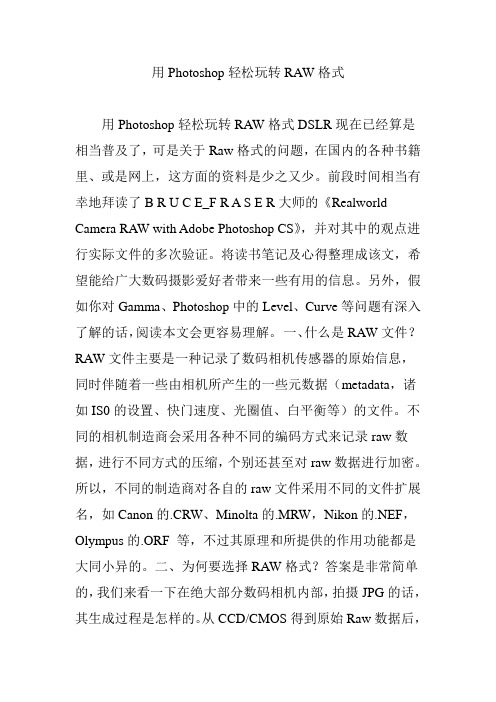
用Photoshop轻松玩转RAW格式用Photoshop轻松玩转RAW格式DSLR现在已经算是相当普及了,可是关于Raw格式的问题,在国内的各种书籍里、或是网上,这方面的资料是少之又少。
前段时间相当有幸地拜读了B R U C E_F R A S E R大师的《Realworld Camera RAW with Adobe Photoshop CS》,并对其中的观点进行实际文件的多次验证。
将读书笔记及心得整理成该文,希望能给广大数码摄影爱好者带来一些有用的信息。
另外,假如你对Gamma、Photoshop中的Level、Curve等问题有深入了解的话,阅读本文会更容易理解。
一、什么是RAW文件?RAW文件主要是一种记录了数码相机传感器的原始信息,同时伴随着一些由相机所产生的一些元数据(metadata,诸如IS0的设置、快门速度、光圈值、白平衡等)的文件。
不同的相机制造商会采用各种不同的编码方式来记录raw数据,进行不同方式的压缩,个别还甚至对raw数据进行加密。
所以,不同的制造商对各自的raw文件采用不同的文件扩展名,如Canon的.CRW、Minolta的.MRW,Nikon的.NEF,Olympus的.ORF 等,不过其原理和所提供的作用功能都是大同小异的。
二、为何要选择RAW格式?答案是非常简单的,我们来看一下在绝大部分数码相机内部,拍摄JPG的话,其生成过程是怎样的。
从CCD/CMOS得到原始Raw数据后,把之前设置好的各项参数,如sRGB或是Adobe RGB的色彩空间、锐化值、白平衡、对比度、降噪等,更多的是再加上一条强S形的曲线(提亮亮部、压暗暗部)进行变换(为什么要这样?这是因为CCD/CMOS捕获光子能量是基于一种线性Gamma(Gamma 1.0),可是人眼对光的感觉的却是非线性的,如果不进行这个操作的话,图像是暗得没法看的。
并且不清楚原因的人看了后绝对不会去买数码相机,厂商恐怕要倒闭了),得到变换后的图像,再按照你所设定的JPEG 质量(诸如SHQ、HQ、M、S)进行压缩,得到JPG文件。
利用Adobe Photoshop软件编辑RAW格式照片的方法在数字摄影领域,RAW格式照片一直备受摄影师的青睐。
相比于JPEG格式照片,RAW格式照片保留了更多的细节和信息,给予摄影师更多的后期编辑空间。
而Adobe Photoshop作为业界领先的后期处理软件,提供了丰富的工具和功能,使得编辑RAW格式照片变得更加容易与灵活。
下面介绍几个利用Adobe Photoshop编辑RAW格式照片的重要方法。
1. 导入RAW格式照片首先,打开Adobe Photoshop软件,选择“文件”菜单下的“打开”选项。
在弹出的文件浏览窗口中,找到并选择所要编辑的RAW格式照片文件,点击“打开”按钮即可导入该照片。
2. 调整曝光和明暗导入照片后,可以通过“调整”菜单下的“曝光”选项来对照片的整体亮度进行调整。
通过移动曝光滑块,可以增加或减少照片的明暗程度。
此外,还可以使用“高光”和“阴影”滑块来调整照片的细节,提升亮部和暗部的呈现效果。
3. 调整色彩饱和度和色温在Adobe Photoshop中,通过“调整”菜单下的“色彩平衡”选项可以对照片的色彩进行调整。
可以通过移动饱和度滑块来增加或减少整体的色彩饱和度,使照片更加鲜艳或柔和。
此外,还可以通过调整色温滑块来改变照片的整体色调,增加暖色或冷色的效果。
4. 修复瑕疵和去除杂点对于拍摄RAW格式照片时可能出现的瑕疵和杂点,Adobe Photoshop提供了强大的修复工具。
通过选择“修复画笔”工具,可以对照片中的瑕疵进行修复。
此外,还可以使用“内容感知充满”功能,自动填充瑕疵区域,并使修复结果更加自然。
5. 调整锐化和噪声在后期处理中,为了提升照片的清晰度和细节,通常需要进行锐化处理。
在Adobe Photoshop中,可以通过选择“滤镜”菜单下的“锐化”选项来进行锐化处理。
通过移动锐化滑块,可以调整锐化的强度和半径,使得图像的边缘更加清晰锐利。
此外,RAW格式照片还容易产生噪声。
Adobe Photoshop软件的RAW格式处理技巧与窍门在摄影领域,无论是专业摄影师还是业余爱好者,Adobe Photoshop软件是必不可少的工具。
而在使用Photoshop处理照片时,很多人喜欢使用RAW格式,因为它可以提供更多的编辑自由度和图像信息。
本文将为您介绍一些Adobe Photoshop软件中处理RAW格式的技巧和窍门,帮助您更好地利用这个功能来优化您的照片。
1. 了解RAW格式的优势RAW格式是相机中记录图像未经压缩的原始数据,与JPEG格式相比,它能够捕捉更多的细节和色彩信息。
在处理RAW格式时,可以调整曝光、白平衡、对比度等参数,而这些调整不会损失图像质量。
因此,使用RAW格式可以更好地保留拍摄时的原始质量,提供更多后期处理的空间。
2. 设置正确的白平衡白平衡是指调整图像中白色部分的色温,以保证图像的色彩真实。
在处理RAW格式时,您可以选择自动白平衡,也可以手动设置白平衡。
手动设置白平衡时,可以使用参考物体的白色部分,来校正图像的色温。
在Photoshop中,选择“相机 RAW 过滤器”菜单下的“白平衡工具”,点击参考物体的白色部分,软件会自动校正图像的色温。
3. 打开RAW文件前的预设设置在打开RAW文件之前,您可以设置一些默认预设,以提高您的工作效率。
在相机RAW过滤器中选择“预设”选项卡,您可以将一些常用的参数设置为默认值。
比如,您可以选择将曝光补偿设置为0,将图像锐化设置为最小值等。
这样,每次打开RAW文件时,这些参数都会自动应用,您无须再手动设置,提高了您的工作效率。
4. 调整曝光和高光细节在处理RAW格式时,有时候我们会遇到曝光过暗或过亮的情况。
在Photoshop中,使用RAW格式可以轻松调整曝光和高光细节。
在“基本”选项卡中,您可以使用曝光滑杆来调整整体曝光,同时使用高光滑杆来恢复曝光过度的部分细节。
这样,您可以对图像进行微妙的曝光调整,使其更加平衡和明亮。
RAW格式照片调整要点操作1、打开Photoshop CS3,点左上角文件------打开,取一张RAW格式照片。
此时出现RAW格式处理页面。
此时可见在右面上方出现八个小方块,前四位分别从左到右为:基本、色调曲线、锐化、hsl灰度等。
这四个调整工具要用到,后四个不用。
2、先点击基本调整工具:a. 点下白平衡:调整色相,一般保持原照设置;b. 点“自动”。
点此非常重要,能保持照片亮度。
此点击后有多亮就多亮,一键点击就可。
c. 若太亮了,可拉动“恢复”点,向右拉可降低亮度,显示出暗部细节,但不能拉的太多,降低了整个照片亮度。
d. 若不够亮,点“填充亮光”向右拉。
但一般不拉为好,因为太亮了会使照片失去细节。
e. 点“黑色”。
此点非常重要,能调节出照片的层次。
一般操作时,首先点“自动”后,紧接着就点此“黑色”调层次,其余都不动的。
f. “亮度”和“对比度”一般不动,但视照片可适当调整。
g. “透明”一般总放在50,使色颜饱和些。
h. “振动”一般都放在30,使照片有立体感,i. “饱和度”一般都放在20,使色调浓厚些。
3、接着点击色调曲线调整工具:a.“高光”向右增加,边拉这看,但不宜增加太多,使高光溢出,失去了高光处的细节。
B“.亮调”向右增加,但增加的是整张照片的亮度,不宜过大。
一般前部基本处理好亮度后,在此不作调整了。
c.“暗调”向左是增加整个照片的灰度,边拉边看,一般在此不再作调整了。
d.“阴影”向左是增加黑色的黑度,边拉边看,一般在此也不再作调整了。
4、第三点击锐化调整工具:调整此工具前,要把照片左下的照片大小放大到100/100。
a.“数量”,一般放在100,b.“半径”越小越细腻,一般放在最左边的0.5,c.“细节”,一般放在100,d.“蒙板”不动。
为0,e.“明亮度”,一般放在100,g.“颜色”不动,保持原来的25。
至此调完上述4后,再把照片左下的照片大小点击到“符合视图大小”位置。
PS入门学习教材第二章第二章照片癿基本调整照片癿基本调整指癿是在保持原意基础上完成照片癿癿后期调整,包括图像尺寸,裁剪,觊度矫正,色彩校正,使得照片得到进一步癿修缮。
第一节 RAW格式照片癿处理RAW格式是摄影癿基本要求,也是后期癿第一步调整。
RAW具有很强癿调整性,是调整照片癿必须掌握癿技术。
1. 佳能RAW处理软件1.1 佳能癿RAW格式处理软件,简称DPP,可以使用配机光碟安装和网上下载。
1.2 DPP界面图1-1 打开DPP癿界面菜单栏:各种功能的选择图像显示区:显示文件夹中的所有格式的图像文件夹窗口:选择图片所在的文件夹11.2.1 文件夹窗口:选择含有照片癿文件夹,图像显示区会显示所有格式癿图像。
1.2.2 图像显示区:选择要浏览癿照片,双击放大,可以做各种调整 1.2.3 浏览方式下可以对图片进行删除,注意此删除是不可恢复癿,所以要慎重。
1.3 菜单操作:以下介绍癿是常用癿菜单功能1.3.1 【文件】菜单操作:文件菜单常用癿是【转换并保存】和【批量处理】。
图一-2 打开文件菜单,1,【转换并保存】是把RAW格式转换成JPG戒TIF格式,转换质量很好。
选择好照片后,可以进行处理,也可以不用处理,直接点菜单【文件】-【转换并保存】。
选择要保存的地方输入保存文件名(也可以不用输入) 点击【保存】完成转换选择文件的格式(也可以不选择)图一-3 转换格式界面2,2,【批量处理】可以把多张RAW格式转换成JPG戒TIF格式,在转换前可以统一调整图片癿参数,主要用在使用JPG格式保存时,占用空间小点,可以把RAW格式删除。
1.3.2 【查看】菜单操作:【工具调色板】和【信息】两个子菜单。
,1,【工具调色板】是DPP图像调整癿全部功能癿集成,就是说全部调整功能就在这个菜单中了,也是要重点介绍癿。
这里介绍【进行基本图像调整】和【剪裁并旋转图像】两个卡片癿调整方法。
图1.3.2-1。
点击按钮,可做以下调整:亮度调整:直接调整照片癿曝光量,调整幅度较大,欠曝癿调整效果十分明显, 过曝癿调整效果较差。
用Adobe Photosh CS4调整RAW格式文件时,界面上各项工具的功能简介第一部分为了便于大家掌握Adobe Photosh CS4 (简称PS4) 作图工具的使用,根据我个人(水平很低)的实际使用情况,现将PS4调整RAW格式的文件时,界面左上方各项工具的使用情况简单介绍一下,讲的不对的地方请大家批评指点。
一、打开RAW格式的文件先找出要修改的照片文件(最好是复制一份RAW原文件保留,以免被错误更改),点击照片所在的文件夹右上角,将此本文件夹缩小一些,然后打开PS4,再将所选图片文件一张或多张用左键点住直接拖入PS4界面,后自动生成RAW格式调整界面。
左侧显示缩略图目录,全选后可做批量修改。
二、PS4界面左上方第一项缩放工具左键点击该图标后,变成,此时,用左键点击图片,可放大图片,按住左键在图片上任何部位拖动形成选框,将自动生成选框内的放大图像。
当按住Alt键时变成了,再用左键点击图片,可缩小图片。
(点击图片左下角100 %旁的+、-号,同样作用)。
三、PS4界面左上方第二项抓手工具点击该图标后,再按住左键在图片上滑动,可上下左右移动放大后的图片,(双击小手图标,可将放大或缩小后的图片自动完整的充满整个界面。
)四、PS4界面左上方第三项白平衡工具点击该图标后,再点击图片中的每一个部位,都会改变色温,点击浅色部位图片成暖色调,点击深色部位图片成冷色调。
双击白平衡栏内的“原照设置”,照片会自动恢复到原设置状态。
五、PS4界面左上方第四项颜色取样器工具点击该图标后,再点击图片中的每一个部位,都会在左上方依次出现此部位的颜色号,最多可设置9个点的颜色号。
R、G、B、分别代表红、绿、蓝。
然后可根据颜色号找到和此部位绝对相同的颜色。
六、PS4界面左上方第五项目标调整工具点击该图标后,再点击图片中的某一个部位后拖动,会改变图片色阶的深浅。
做任意目标的调整。
七、PS4界面左上方第六项裁剪工具点击该图标后,在图片中选中保留部分,或拖动各边及四角可缩小保留范围,此时将光标移出选定范围,会出现符号,上下拖动这个符号能旋转已选定的保留范围外框,然后按C键进行裁剪,击右键出对话栏再点击比例(如1:1)可进行比例图片裁剪。
再次点击该图标后,击右键出对话框,点击清除裁剪将取消操作。
八、PS4界面左上方第七项拉直工具点击该图标后,根据需要在图片中按左键划一斜线后,将自动根据所画斜线生成所需倾斜选框,双击小手图标出现选定大图。
点击裁剪工具图标,击右键出对话栏再点击清除裁剪将取消操作。
九、PS4界面左上方第八项专色去除工具点击该图标后,根据需要在图片中按左键自动生成红、绿两个套环,在右侧点击类型对话框内的选择项:仿制或修复,此时拖动已生成的红、绿两个套环中的绿环到目的位置,红色套环将仿制绿色套环内的图像或根据绿色套环内的图像修复红色套环内的图像,调整右侧对话框内的半径滑块,将使红、绿套环加大或缩小,调整右侧对话框内的不透明度滑块,将更改红色套环内的图像的透明度。
以上各步骤可重复操作,按图标将保留操作;按右侧下方清楚全部将取消操作。
十、PS4界面左上方第九项红眼去除工具点击该图标后,在图片中的眼部位置,左键拖动光标画出眼部范围,然后调整PS4界面右侧对话栏中的瞳孔大小或变暗滑块,来完成去除红眼调整。
按图标将保留操作;点击右下角清楚全部将取消操作。
此项操作必须在有红眼情况的图片中才可操作,否则将不能识别并进行此项操作。
十一、PS4界面左上方第十项调整画笔工具点击该图标后,光标移入图片将自动生成虚、实双层光环选区,调整右侧对话框内下方的大小滑块,将使虚、实光环选区加大或缩小;调整右侧对话框内下方的羽化滑块,将使虚光环加大或缩小(也就是调整了该选区的羽化值);然后利用右侧对话框内各项滑块来调整、修改该选区内的各项指标,完成局部修改目的。
按图标将保留操作;点击右下角清楚全部将取消操作。
十二、PS4界面左上方第十一项渐变滤镜工具点击该图标后,根据需要在图片中按左键滑动,划一斜线或同时按住Shift键垂直或平行的画一直线后,图片自动生成红、绿两条虚线,并在红、绿两条虚线间自动生成渐变效果(即深、浅效果),同时利用PS4界面右边对话栏中的各项进行调整,以达到满意效果。
(此工具可将图片中较深或较浅的不理想部分调整过来)。
按图标将保留操作;点击右下角清楚全部将取消操作。
十三、PS4界面左上方第十二项首选项对话框工具点击该图标后,需要根据自己的情况进行调整,需做专门讲解。
十四、PS4界面左上方第十三、四项旋转图像工具点击该图标后,图像将自动顺时针或逆时针旋转90度。
以上是PS4界面左上方各项工具的简单使用情况。
第二部分现将PS4调整RAW格式的文件时,界面右侧各项工具的使用情况简单介绍一下,说的不对的地方请大家批评指点。
右侧上方直方图下,左侧为图片某一点的红R、绿G、蓝B数据,右侧为本图片的原始拍摄数据,光圈:f 速度:秒感光度:ISO 及镜头焦段:(如:70-200@73mm)即表示用的是70-200的头、焦距是73mm。
以下各项是调控RAW格式图片的主要工具一、第一项基本调控工具a、下方第一部分内第1项:白平衡。
首先显示的是原照设置。
B、下方第一滑块为:色温。
向左滑动为冷色调、向右滑动为暖色调,此时白平衡将显示:自定。
C、下方第二滑块为:色调。
色调与色温不是一个概念,调整后的图像或偏绿或偏品。
调整后如感到不满意,可双击白平衡栏内的“原照设置”,照片会自动恢复到原照片的设置状态。
D、下方第二部分内第1项滑块:曝光。
主要是为修复原照片曝光不准问题,调整时主要观察高光点不要呲光为好,为了能将曝光量精确地调整到极限,此时按住AIt键,左键点住曝光调整滑块调到最左端,此时画面呈全黑状态,逐渐向右侧滑动滑块,当画面某处出现白色亮斑时,说明此处已经呲光了(应不出现亮斑为好),松开滑块可见原图。
但这需要根据个人爱好调整。
(但有些图片将滑块调到最左端仍出现白色光斑,这说明原照片已经严重呲光了,此时可将第5项滑块:亮度向左侧调整后,再调曝光滑块,调整照片整体亮度要根据个人喜好,如太阳中心点、电焊光等处呲光也。
)E、下方第二部分内第2项滑块:恢复。
向右调整滑块,可将调整过量的高光部分恢复一些。
F、下方第二部分内第3项滑块:填充高光。
向右调整滑块,可将调整过量的暗光部分恢复一些。
G、下方第二部分内第4项滑块:黑色。
调整照片黑色部分是重要一步,为了能将黑色量调整精确,按住AIt键,左键点住曝光调整滑块调到最左端,此时画面呈全白状态,逐渐向右侧滑动滑块,画面某处会逐渐出现其它颜色亮斑,当见到黑颜色逐渐连成一片时,说明此处黑色已经没有细节了,松开滑块可见原图。
但这需要根据个人爱好调整。
H、下方第二部分内第5项滑块:亮度。
向右调整滑块,可将照片整体提亮。
需要根据照片情况调整。
I、下方第二部分内第6项滑块:对比度。
向右调整滑块,可加大照片黑白反差。
这要根据个人需要、爱好及照片情况调整。
J、下方第三部分内第1项滑块:透明。
从左向右调整滑块,照片整体细节将从朦胧感转变为较实的画面。
根据个人爱好调整。
K、下方第三部分内第2项滑块:细节饱和度。
本项在PS3中叫:振动。
从左向右调整滑块,照片整体细节颜色将逐渐加密,由淡变浓。
要根据照片质量和个人爱好调整。
L、下方第三部分内第3项滑块:饱和度。
从左向右调整滑块,照片整体颜色将逐渐由近似黑白转变为颜色过浓。
要根据照片情况和个人爱好调整。
二、第二项色调曲线调控工具a、直方图上方2项:参数和点。
两项的调整内容接近,一般情况下,我使用参数调整感觉较方便。
直方图内的灰影反映的是图片明暗状态,图内斜线不可拉动调整,需要调整下方四个滑块内容。
1)、为高光调整。
调整的主要目标是高亮点,(应注意不要调的过亮发生呲光现象)2)、为亮调调整。
调整的主要目标是亮调的部分,这要根据个人需要、爱好及照片情况调整。
3)、为暗调调整。
调整的主要目标是暗调的部分,这也要根据个人需要、爱好及照片情况调整。
4)、为阴影调整。
调整的主要目标不光指阴影部位也包括画面中所有最暗的部分,这也要根据个人需要、爱好及照片情况调整。
我个人感觉,这四项要联动调整,相互配合,根据每张照片的具体情况进行适当调整。
三、第三项细节调控工具A、下方第一部分:锐化。
B、第一部分第一、二、三、四滑块为:数量、半径、细节、蒙板。
根据我个人使用情况看,将蒙版滑块调到最左边,因为它向右调会起到溶解细节的作用。
其它三项要联动调整,要掌握适度,数量越向右调,图像细节的颗粒反差对比度就越大越明显,一般我控制在80以内。
半径越向右调,图像细节的颗粒范围反差对比度就越加大越明显,加大后线条细节的柔和度也就相对减弱许多,一般我控制在1.0—1.5以内。
细节越向右调,图像细节越明显反差也越大,加大调整后图像的边缘亮线显现出来,柔和度相对减弱,图像感觉不自然了,所以要进行适当的调整,并不是越大越清晰越好,,一般我控制在15—20以内。
C、下方第二部分:减少杂色。
D、第二部分第一滑块为:明亮度。
明亮度越向右调,图像细节的杂色颗粒的亮度就越大越不明显,但同时需要保留的细节颗粒也受影响,所以要适当调整,一般我控制在80以内。
E、第二部分第二滑块为:颜色。
颜色越向右调,图像细节的杂色颗粒的颜色更趋丰富,颜色加深,越显得明显,多余的杂色斑点也就对画面起到了破坏作用,但同时对需要保留的细节颗粒也有好处,调整图像时一般还要保留许多细节杂色,画面才显的丰富细腻,所以要做适当调整,(可将图像放大,查看脸部等细节来调整,一般我控制在20以内)。
四、第四项HSL/灰度调控工具A、下面分为三项:色相、饱和度、明亮度。
各项又细分成:红色、橙色、黄色、绿色、浅绿色、蓝色、紫色、洋红等8项调整滑块。
B、色相中的各项从中间向左右调,是将各原色系向邻近色发生转变,全图色调也随着发生转变。
C、饱和度中的各项从中间向左调,是向各原色系中添加灰色,直到完全变灰。
从中间向右调,是将各原色系增加饱和,使各原色系颜色加深。
D、明亮度中的各项从中间向左调,是向各原色系中添加灰色,使各原色系颜色变实、变灰、变深。
从中间向右调,是将各原色系提亮,使各原色系颜色变透、变浅、变亮。
五、第五项色调分离调控工具A、下面分为三项:高光、平衡、阴影。
这几项是在特殊要求下使用,一般不常用,高光和阴影两项的色相滑块在移动到七彩条上任意一种颜色时,下方饱和度滑块项将与之颜色对应,然后向右调整饱和度滑块,分别调整全画面所有高光部位或阴影部位的选中色相及选中色的饱和度,平衡项向左调整,图像则偏重于阴影色调,平衡项向右调整,图像则偏重于高光色调。
六、第六项镜头校正调控工具A、下方第一部分:色差。
B、第一部分第一、二、三、为:修复青/红边、修复蓝/黄边和去边。